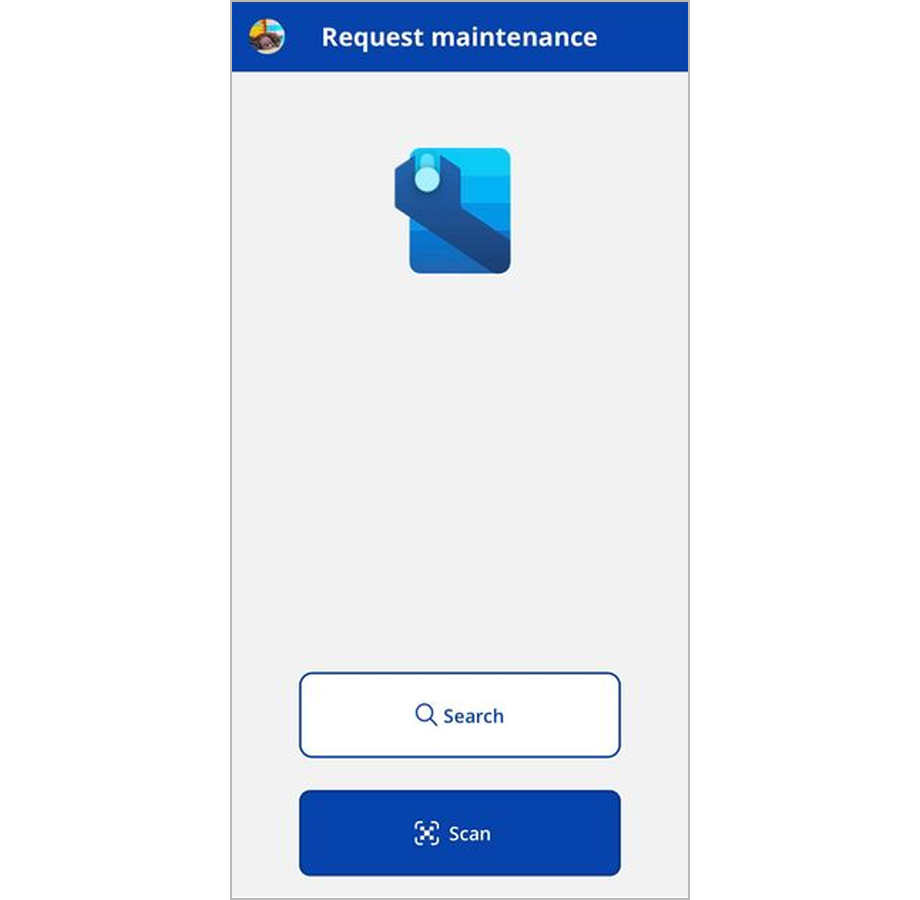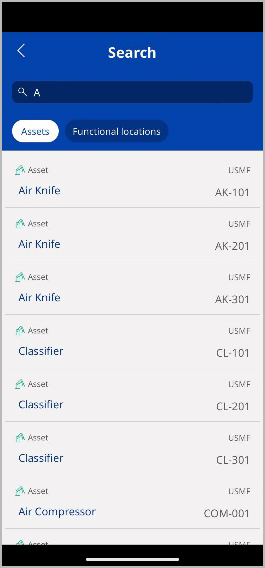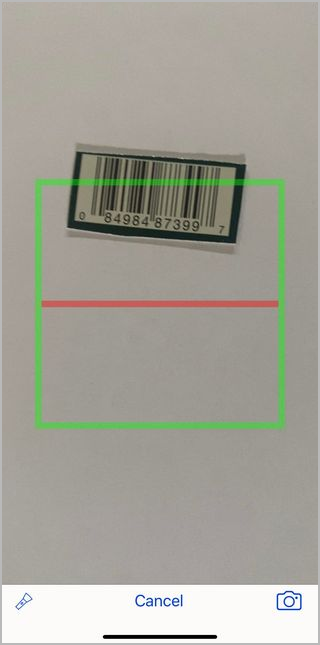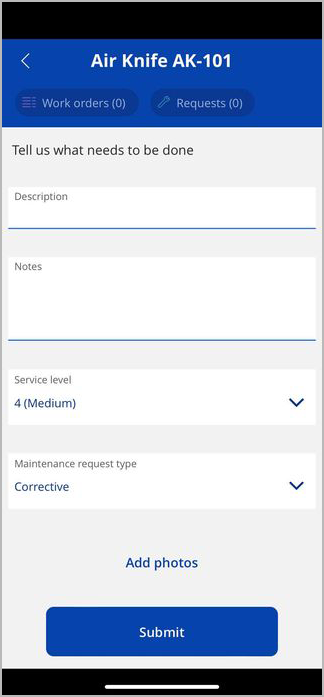使用資產管理行動應用程式提交維護要求
附註
Azure Active Directory 現在是 Microsoft Entra 識別碼。 深入了解
您可以使用資產管理行動應用程式來提交維護要求。
有關 Microsoft Dynamics 365 Supply Chain Management 維護要求的更多資訊,請見維護要求。
使用者需求
若要從資產管理行動應用程式提交維護要求,您必須滿足以下要求:
- 您必須使用與 Supply Chain Management 中具有相同 Microsoft Entra 識別碼使用者名稱的使用者帳戶相符的網域帳戶登入 Power Apps。
- 您在 Supply Chain Management 中的使用者帳戶必須指派維護要求者資訊安全角色。
有關如何在 Supply Chain Management 中設定角色和安全性的更多資訊,請參閱安全角色。
確定您想要要求維護的資產或功能位置
建立維護要求的流程略有不同,具體取決於在 Supply Chain Management 中指派給您的使用者帳戶的安全性角色。 可能有以下組合:
- 如果您有維護要求者角色,但沒有維護工作人員角色,則首次開啟應用程式時,會顯示搜尋和掃描按鈕。 選擇這些按鈕之一開始建立維護要求,如本文後面所述。
- 如果您同時擁有維護要求角色和維護工作人員角色,則在您首次開啟應用程式時會顯示指派給您的作業清單。 若要開始建立維護要求,請選擇頁面頂部的要求以開啟一個對話框,其中包含搜尋和 掃描按鈕。
- 如果您具有系統管理員角色,則應用程式的行為就像您同時具有維護要求者角色和維護人員 角色。
具有維護要求者角色和維護工作人員角色 (或系統管理員角色) 的使用者的起始頁
具有維護要求者角色但不具有維護工作人員角色的使用者的起始頁
搜尋
選擇搜尋手動搜尋您要為其建立維護要求的資產或功能位置。 如果您要搜尋資產,請在搜尋欄位下選擇資產。 在所有功能位置中,選擇要複製的功能位置。 系統將搜尋所有法人實體中的資產和功能位置,其中使用者的維護要求者安全角色在 Supply Chain Management 中被授予存取權限。
在搜尋欄位中,輸入您要為其提交維護要求的資產或功能位置的名稱或 識別碼。 然後選擇資產或功能位置以繼續。
下圖顯示了資產的搜尋結果範例。
掃描
如果您的組織使用條碼或 QR 碼來唯一標識每項資產,您可以使用掃描按鈕來識別您要為其提交維護要求的資產。 條碼或 QR 必須包含資產或功能位置的 ID。
當您掃描標籤上的條碼或二維碼時,系統會自動搜尋符合的資產或功能位置,然後顯示結果清單。 選擇資產或功能位置以繼續。
文件維護要求
確定目標資產或功能位置後,您將進入文件頁面,您可以在其中添加有關維護要求的詳細資訊。
在提交要求之前,請查看頁面頂部的工單和要求按鈕以確定所選項目是否已存在任何未結案的維護要求或工作訂單。 如果按鈕顯示的值大於 0 (零),請選擇該按鈕以查看相關記錄清單並取得更多資訊。
根據需要設定以下欄位:
- 說明 – 輸入要求的說明。
- 註釋 – 新增有關要求的詳細資訊。
- 選取維護要求服務層面 – 選擇服務等級 服務等級通常用於確定維護要求的嚴重程度。 關於如何設定服務等級和設定相關預設值的更多資訊,請見資產服務等級。
- 維護要求類型 – 選擇要求類型。 要求類型通常用於對所報告的事件類型進行分類。 關於如何設定要求類型和設定相關預設值的更多資訊,請見維護要求類型。
新增相片
您可以使用行動裝置上的相機拍攝照片來記錄您要歸檔的事件。 這些照片將附在您的維護要求中。 如果維護要求稍後轉換為維護工單,系統會將這些照片複製到工單中。
若要新增照片,請選擇文件頁面底部的新增照片。
提交維護要求
填寫完文件頁面後,選擇提交以建立維護要求。 在系統中建立維護要求後,您將收到一條確認訊息。